win10系统戴尔笔记本重置PIN的操作步骤
 秃噜豆儿
秃噜豆儿
07月23日 18:00
此文约为595字,阅读需要3分钟
Microsoft Windows Hello 登录PIN(个人识别码)是一种易于记忆的机密登录代码,通常仅为4位数;它是独立于Windows账户密码的,但两个密码都可以登录到电脑;除了PIN码全部是数字,更加便于记忆之外,PIN码只能通过本机登录;也就是说,即使有人知晓了你的PIN码,也无法通过远程的方式进入到你的电脑,大大提高了系统的安全性。
很多小伙伴会问若遇到了win10系统戴尔笔记本重置PIN的情况,或忘记了PIN或单纯想要更改PIN的情况该怎么办呢?那么下面就赶紧和小编一起看看吧。
非必要情况,建议您不要随意修改PIN哦。
1、若要在登录期间重置 PIN,请执行以下操作:在登录界面,选择登录选项,选择PIN;
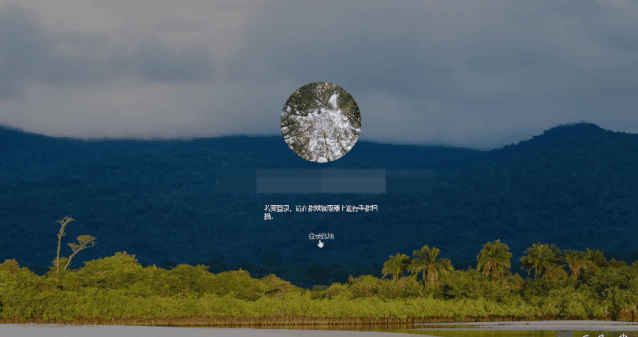
2、点击输入框下方的我忘记了我的PIN,在输入密码的页面中,输入您的Microsoft账户密码,点击下一步(若也忘记了密码,则可以点击输入框下方的忘记了密码,进行密码重置);
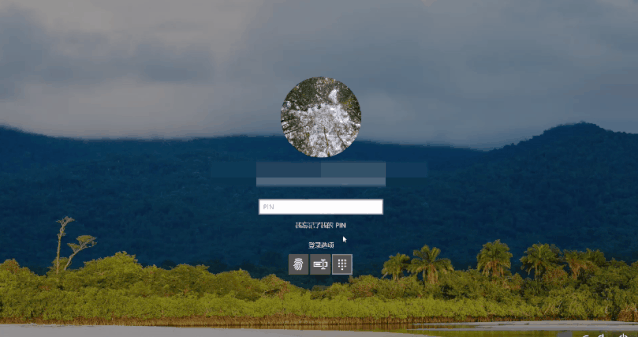
3、在信息保护页面中,选择通过短信或电子邮件接收验证码,如果选择短信,请键入你的电话号码后四位,然后点击下一步;
4、在收到以短信或电子邮件形式发送的验证码后,输入对应的验证码,点击下一步,点击继续,设置新的PIN即可;
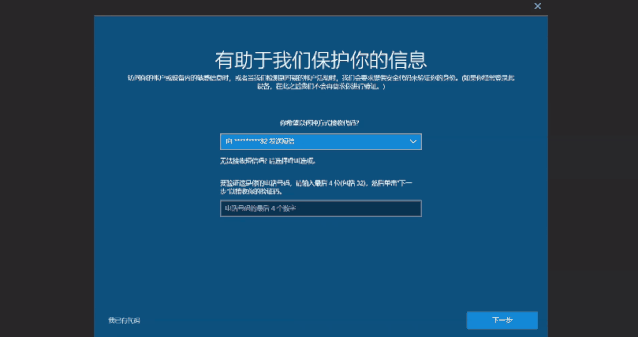
5、若记得PIN并成功登录,只是想重置新的PIN,那么您可以通过以下步骤进行操作,打开设置界面,选择账户,选择登录选项;
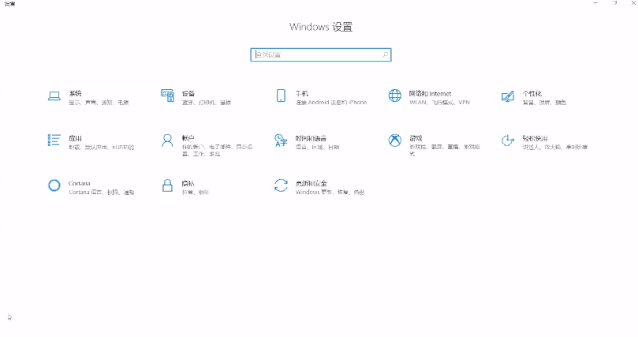
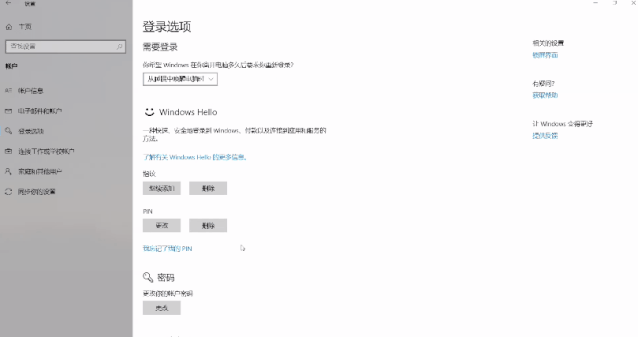
如果你有任何疑问可以点击网站顶部的意见反馈,小编将第一时间进行回复。
未知的网友